Photoshop調出美女照片夢幻粉色效果(3)
文章來源于 PS聯盟,感謝作者 Sener 給我們帶來經精彩的文章!設計教程/PS教程/調色教程2013-06-03
4、創建可選顏色調整圖層,對黃,白進行調整,參數設置如圖15,16,效果如圖17。這一步適當把圖片中的黃色調淡,并加強高光部分的顏色。 5、創建色彩平衡調整圖層,對陰影、中間調、高光進行調整,參數設置如圖18 -
4、創建可選顏色調整圖層,對黃,白進行調整,參數設置如圖15,16,效果如圖17。這一步適當把圖片中的黃色調淡,并加強高光部分的顏色。

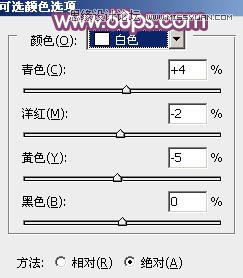

5、創建色彩平衡調整圖層,對陰影、中間調、高光進行調整,參數設置如圖18 - 20,效果如圖21。這一步微調圖片暗部及高光部分的顏色。
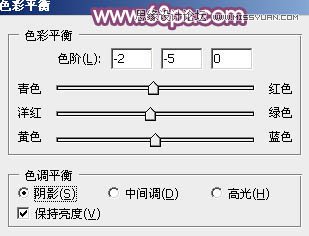



6、按Ctrl + Alt + 2 調出高光選區,按Ctrl + Shift + I 反選,新建一個圖層填充暗紅色:#521C25,混合模式改為“濾色”,不透明度改為:60%,效果如下圖。這一步增加圖片暗部亮度。

7、創建可選顏色調整圖層,對紅、黃、白進行調整,參數設置如圖23 - 25,效果如圖26。這一步微調圖片暖色。
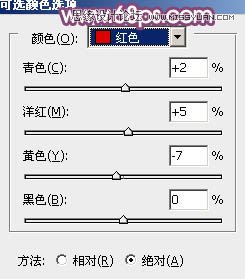

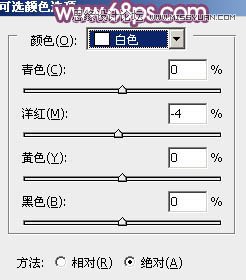

8、創建曲線調整圖層,對RGB、紅、綠通道進行調整,參數設置如圖27,確定后把蒙版填充黑色,用白色畫筆把人物臉部及手臂部分擦出來,效果如圖2。這一步適當把人物膚色部分調亮。
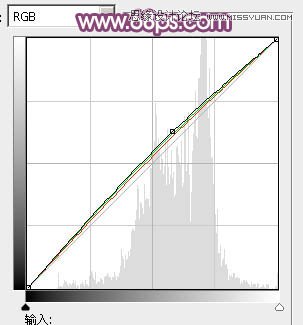

 情非得已
情非得已
推薦文章
-
 復古效果:用PS調出兒童照片復古電影效果2019-08-02
復古效果:用PS調出兒童照片復古電影效果2019-08-02
-
 暖色效果:用PS調出外景人像暖黃色效果2019-07-29
暖色效果:用PS調出外景人像暖黃色效果2019-07-29
-
 清新人像:用PS調出逆光人像小清新效果2019-04-16
清新人像:用PS調出逆光人像小清新效果2019-04-16
-
 電影色調:用PS減法調出電影膠片效果2019-03-29
電影色調:用PS減法調出電影膠片效果2019-03-29
-
 復古效果:PS調出人像復古電影藝術效果2019-01-17
復古效果:PS調出人像復古電影藝術效果2019-01-17
-
 Photoshop調出外景人像暖色淡雅效果2018-11-29
Photoshop調出外景人像暖色淡雅效果2018-11-29
-
 Photoshop調出夢幻唯美風格的少女照片2018-10-17
Photoshop調出夢幻唯美風格的少女照片2018-10-17
-
 Photoshop詳細解析夜景風光如何后期修圖2018-09-29
Photoshop詳細解析夜景風光如何后期修圖2018-09-29
-
 Photoshop調出清晨村莊照片暖色效果2018-09-29
Photoshop調出清晨村莊照片暖色效果2018-09-29
-
 Photoshop調出婚紗外景春夏秋冬四季效果2018-09-20
Photoshop調出婚紗外景春夏秋冬四季效果2018-09-20
熱門文章
-
 Photoshop結合CR修出通透干凈的人像膚色2021-03-04
Photoshop結合CR修出通透干凈的人像膚色2021-03-04
-
 Photoshopo調出外景人像金黃色皮膚效果2021-03-05
Photoshopo調出外景人像金黃色皮膚效果2021-03-05
-
 Photoshopo調出外景人像金黃色皮膚效果
相關文章1692021-03-05
Photoshopo調出外景人像金黃色皮膚效果
相關文章1692021-03-05
-
 Photoshop調出外景人像暗色藝術效果
相關文章16882020-03-19
Photoshop調出外景人像暗色藝術效果
相關文章16882020-03-19
-
 秋季效果:用PS把外景人像調出秋季效果
相關文章17512019-11-08
秋季效果:用PS把外景人像調出秋季效果
相關文章17512019-11-08
-
 清新效果:用PS調出外景人像小清新效果
相關文章20762019-08-30
清新效果:用PS調出外景人像小清新效果
相關文章20762019-08-30
-
 清新效果:用PS調出干凈通透的兒童照片
相關文章12472019-08-15
清新效果:用PS調出干凈通透的兒童照片
相關文章12472019-08-15
-
 秋季效果:用PS調出古風人像秋季粉紅效果
相關文章10102019-08-06
秋季效果:用PS調出古風人像秋季粉紅效果
相關文章10102019-08-06
-
 清新效果:用PS調出校園人像小清新效果
相關文章6332019-08-06
清新效果:用PS調出校園人像小清新效果
相關文章6332019-08-06
-
 冷色效果:用PS調出人像照片時尚冷色調
相關文章10902019-08-05
冷色效果:用PS調出人像照片時尚冷色調
相關文章10902019-08-05
